金舟錄屏大師怎么將視頻畫(huà)質(zhì)調(diào)高一點(diǎn)
時(shí)間:2022-09-02 10:21:51作者:極光下載站人氣:28
金舟錄屏大師是一款極易上手的錄制軟件,我們?cè)谑褂眠@款軟件來(lái)錄制的時(shí)候可以根據(jù)自己的需要選擇是否全屏錄制或者自定義錄制,此外,還可以設(shè)置保存的路徑以及視頻幀數(shù)等,有的小伙伴在使用這款軟件時(shí),將保存下來(lái)的視頻打開(kāi)認(rèn)為不怎么清晰,不知道能不能將畫(huà)質(zhì)調(diào)高一點(diǎn),當(dāng)然這是可以自由調(diào)整的,在軟件設(shè)置頁(yè)面有一個(gè)畫(huà)質(zhì)功能,可以根據(jù)自己的需要將畫(huà)質(zhì)調(diào)整為超清、高清、標(biāo)清或者原畫(huà)等,調(diào)整之后,再使用該軟件進(jìn)行錄制,就會(huì)看到視頻變得十分清晰了,其實(shí)一般保存原畫(huà)的畫(huà)質(zhì)就已經(jīng)很清晰了,但是有的小伙伴想要追求更高的畫(huà)質(zhì),也是可以滿(mǎn)足的,下方是關(guān)于如何使用金舟錄屏大師調(diào)整視頻清晰度的方法。
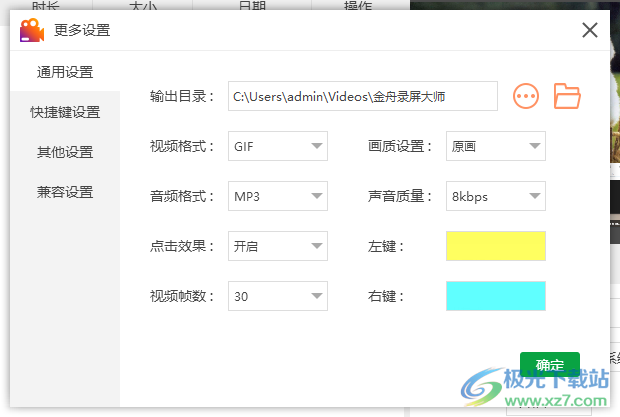
方法步驟
1.將金舟錄屏大師軟件打開(kāi)之后,在頁(yè)面的右下方有一個(gè)【更多設(shè)置】點(diǎn)擊打開(kāi)。
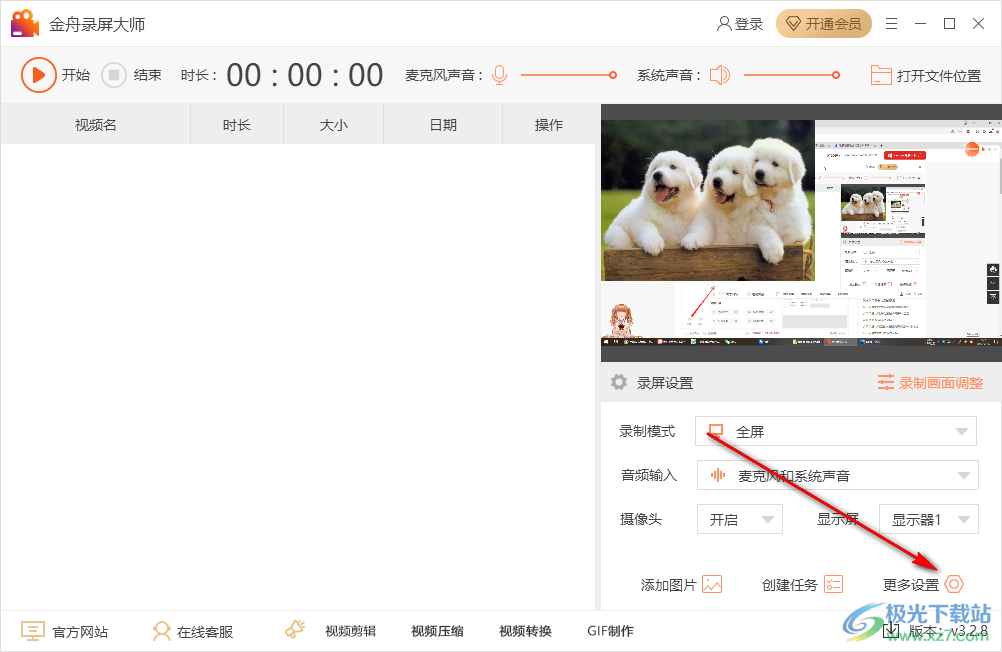
2.隨后會(huì)彈出來(lái)一個(gè)設(shè)置頁(yè)面窗口,選擇【通用設(shè)置】選項(xiàng),在該選項(xiàng)下可以看到有一個(gè)【畫(huà)質(zhì)設(shè)置】。
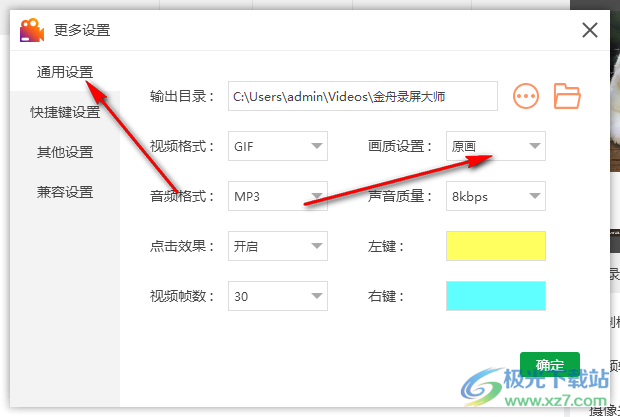
3.將【畫(huà)質(zhì)設(shè)置】的下拉按鈕點(diǎn)擊打開(kāi),在該列表選項(xiàng)下有多種選擇方式,根據(jù)自己的需要選擇【超清】【高清】或者【原畫(huà)】,點(diǎn)擊【確定】。
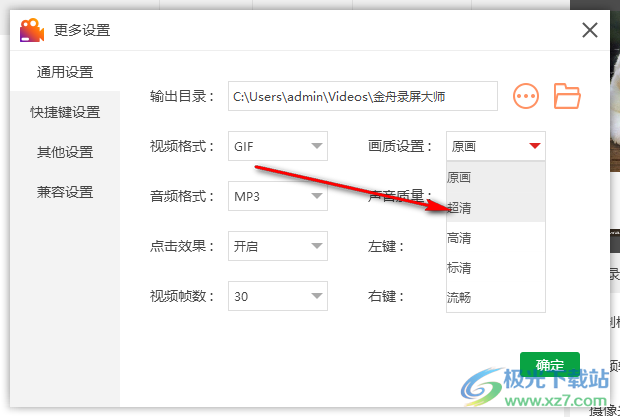
通過(guò)上方操作完成之后,點(diǎn)擊錄制視頻,錄制完視頻會(huì)自動(dòng)保存在文件夾中,將文件夾打開(kāi)就可以查看到錄制好的視頻了,這時(shí)你就可以對(duì)比一下你之前錄制的視頻和現(xiàn)在錄制的視頻的畫(huà)質(zhì),肯定是有所不同的。
相關(guān)推薦
相關(guān)下載
熱門(mén)閱覽
- 1百度網(wǎng)盤(pán)分享密碼暴力破解方法,怎么破解百度網(wǎng)盤(pán)加密鏈接
- 2keyshot6破解安裝步驟-keyshot6破解安裝教程
- 3apktool手機(jī)版使用教程-apktool使用方法
- 4mac版steam怎么設(shè)置中文 steam mac版設(shè)置中文教程
- 5抖音推薦怎么設(shè)置頁(yè)面?抖音推薦界面重新設(shè)置教程
- 6電腦怎么開(kāi)啟VT 如何開(kāi)啟VT的詳細(xì)教程!
- 7掌上英雄聯(lián)盟怎么注銷(xiāo)賬號(hào)?掌上英雄聯(lián)盟怎么退出登錄
- 8rar文件怎么打開(kāi)?如何打開(kāi)rar格式文件
- 9掌上wegame怎么查別人戰(zhàn)績(jī)?掌上wegame怎么看別人英雄聯(lián)盟戰(zhàn)績(jī)
- 10qq郵箱格式怎么寫(xiě)?qq郵箱格式是什么樣的以及注冊(cè)英文郵箱的方法
- 11怎么安裝會(huì)聲會(huì)影x7?會(huì)聲會(huì)影x7安裝教程
- 12Word文檔中輕松實(shí)現(xiàn)兩行對(duì)齊?word文檔兩行文字怎么對(duì)齊?

網(wǎng)友評(píng)論